برنامه آیتونز چیست و چه کاربردی دارد

در این مقاله از کافه آموزشگاه قصد داریم به معرفی یک نرم افزار بسیار مهم به نام برنامه آیتونز بپردازیم. که بدانید اصلا آیتونز چیستپس با ما همراه باشید.
فهرست مطالب
Toggleآیتونز چیست
ایا میدانید آیتونز چیست ؟ و اصلا برنامه آیتونز چیست آیتونز یکی از برنامه های کاربردی محصولات اپل می باشد که وجود آن برای کاربران بسیار حیاتی است. در پاسخ به اینکه بدانید ایتونز چیست باید بگوییم که یکی از برنامه های مهم که در دوره تعمیرات نرم افزار موبایل آموزش داده می شود،
آیتونز می باشد. کافه آموزشگاه به عنوان یکی از مراکز معتبر آموزش تعمیرات نرم افزار موبایل، برنامه آیتونز را به صورت کامل و با تمامی جزئیات که اصلا برنامه itunes چیست و چکار میکند آموزش می دهد. در ادامه به بررسی برخی از قابلیت های مهم آیتونز می پردازیم.
itunes چیست ؟ این برنامه به عنوان یک واسط بین کامپیوتر و دیوایس های اپل همچون آیفون، آیپد و ایرپاد عمل می کند. آیتونز برای عملیاتی همچون پشتیبان گیری از فایل های موجود بر روی دیوایس های اپل بر روی کامپیوتر به کار می رود. به زبان ساده این برنامه برای انتقال فایل از دیوایس های اپل به کامپیوتر و بلعکس طراحی شده است. فرضا اگر یک کاربر قصد داشته باشد از مبدا کامپیوتر تعدادی آهنگ را بر روی آیپد بریزد، حتما بایستی از طریق آیتونز این کار انجام شود.
این برنامه همچنین یک مدیا پلیر بسیار قدرتمند است که می توان از آن برای دانلود آهنگ نیز استفاده نمود. ساخت اپل آیدی از طریق آیتونز نیز به سادگی امکان پذیر می باشد. البته نسخه های جدید ios به تدریج در حال گذر از آیتونز هستند. ولی هنوز آیتونز بر روی خیلی از دستگاه ها برقرار است و جمعیت عظیمی از کاربران اپل نیز از آن استفاده می کنند.
دانلود و اجرای برنامه آیتونز
برای استفاده از برنامه iTunes بایستی ابتدا اقدام به دانلود نرم افزار نمود. برای این کار به وب سایت Apple رفته و نرم افزار را دانلود می کنیم. پس از دانلود نرم افزار به سادگی با چند کلیک ساده اقدام به نصب آیتونز می کنیم. حال آیتونز آماده اجرا می باشد و هر زمان که برنامه اجرا شود سیستم در قدم اول به بررسی وجود یا عدم وجود آپدیت جدید آیتونز می پردازد.
در صورت وجود آپدیت جدید می توان امکانات جدید آنرا دانلود نمود. زمانی که برای اولین بار آیتونز اجرا می شود کاربر به صفحه music وارد می شود. اما از منوی کشویی بالای برنامه می تواند به صفحه های مختلف شامل movies، tv shows، podcasts و audiobooks وارد شد. هر صفحه نیز دارای بخش هایی مختص به خود می باشد.
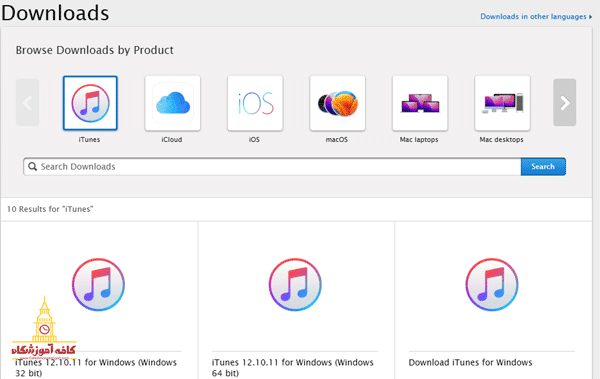
اتصال آیفون به آیتونز
اولین کاری که یک کاربر اپل بایستی انجام دهد، sync کردن دیوایس اپل خود مثل آیفون با برنامه آیتونز می باشد. برای چنین کاری بایستی آیفون خود را به وسیله کابل به پورت usb کامپیوتر متصل کرد. پس از اتصال دیوایس به کامپیوتر، برنامه به صورت خودکار دستگاه اپل را شناسایی می کند. پس از شناسایی آیفون، آیتونز از کاربر درخواست نام کاربری و رمز ورود می کند. با تایید اطلاعات کاربری، دستگاه اپل به صورت کامل در آیتونز شناخته می شود و کاربر قادر خواهد بود از طریق این ارتباط عملیات مد نظر خود را انجام دهد.
دستگاهی که شناسایی شده است به صورت یک آیکون کوچک در بخش بالای آیتونز قابل مشاهده می باشد. با کلیک بر روی آیکون مورد نظر، آیتونز در صفحه summary خلاصه ای از وضعیت دیوایس اپل را نمایش خواهد داد. فرضا برای گوشی های آیفون اطلاعاتی همچون مدل گوشی، شماره تلفن، شماره سریال و نسخه ios نمایش داه می شود.
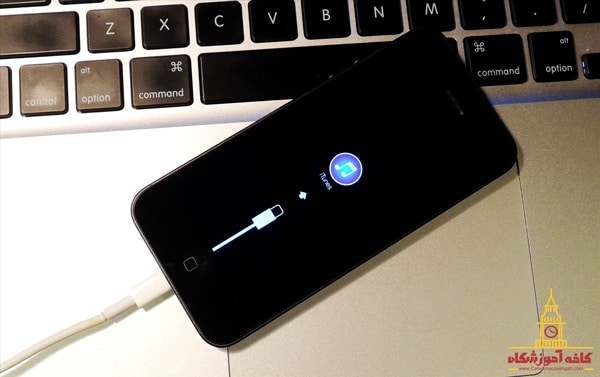
از طریق اتصال بی سیم نیز می توان آیفون را به برنامه آیتونز متصل نمود. برای انجام این کار ابتدا بایستی از بخش option در صفحه summary گزینه sync with this iphone over wifi را فعال کنیم.
نکته مهم در اتصال بی سیم آیفون به آیتونز، کانکت شدن همزمان کامپیوتر و آیفون به یک شبکه wifi می باشد. حال جهت sync شدن از طریق وای فای بایستی ابتدا از تنظیمات گوشی آیفون و از قسمت general گزینه itunes wifi sync را کلیک کنیم. سپس با کلیک بر روی دکمه sync در آیتونز، به راحتی گوشی آیفون از طریق اتصال بی سیم متصل می گردد.
تهیه نسخه پشتیبان از طریق برنامه آیتونز
در صفحه summary برنامه آیتونز دو گزینه مربوط به پشتیبان گیری مشاهده می شود. با کلیک بر روی backup now می توان یک نسخه پشتیبان از محتویات آیفون تهیه نمود. در صورتی که افراد دیگری نیز به صورت مشترک از کامپیوتر استفاده می کنند می توان با فعال کردن تیک encrypt iphone backup بر روی فایل backup، رمز عبور ایجاد نمود.
در نهایت اگر زمانی به نسخه پشتیبان نیاز شد می توان از طریق restore backup نسخه پشتیبان مورد نظر را بر روی آیفون بازیابی کرد.
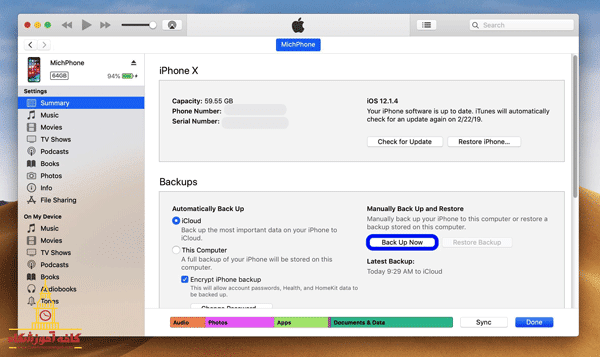
عملیات آپدیت ios از طریق آیتونز
در صفحه summary با کلیک بر روی check for update سیستم بررسی میکند که اگر آپدیت جدیدی برای ios عرضه شده باشد، نسخه ios را بروز رسانی کند. برخی از آیفون ها فرضا به دلیل مشکل wifi، دسترسی به اینترنت ندارند. در این مواقع با توجه به اتصال کامپیوتر به اینترنت می توان از طریق check for update در صورت وجود آپدیت جدید از ورژن ios سیستم عامل را بروزرسانی نمود.
گزینه restore iphone نیز باعث می گردد که تمامی محتویات و سیستم عامل آیفون پاک شود و از نو یک ios جدید بر روی آیفون نصب گردد. این گزینه با reset factory متفاوت است زیرا به طور کامل سیستم عامل گوشی آیفون حذف می گردد و یک نسخه جدید ios دانلود و نصب می گردد. در کافه آموزشگاه، آیتونز به گونه ای آموزش داده می شود که یک تعمیرکار موبایل بسیاری از کارهای نرم افزاری مربوط به گوشی های آیفون را به راحتی بتواند از طریق کامپیوتر انجام دهد.
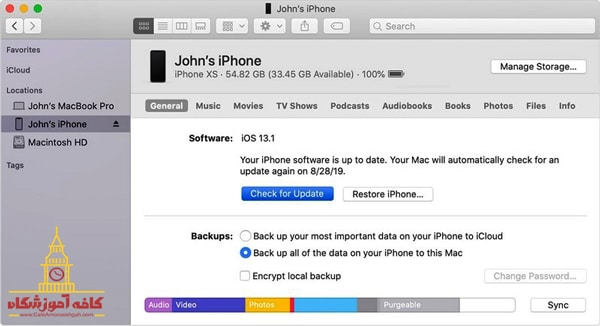
انتقال فایل از طریق آیتونز
از بخش های مهم دیگر برنامه آیتونز، file sharing می باشد. در این صفحه برنامه هایی از آیفون که دسترسی file sharing دارند را نمایش می دهد. با کلیک بر روی هر برنامه تمام فایل هایی که از طریق برنامه مورد نظر ایجاد شده اند، در آیتونز نمایش داده می شوند. با درگ کردن هر فایل بر روی صفحه کامپیوتر به راحتی می توان فایل مورد نظر را از گوشی آیفون به کامپیوتر منتقل کرد.
از سوی دیگر به صورت بلعکس نیز می توان این عملیات را انجام داد. به این صورت که یک یا چند فایل موجود بر روی کامپیوتر را با درگ کردن به یکی از برنامه های آیفون انتقال داد. یکی از مزیت های عمده file sharing در آیتونز این است که فیلم های با کیفیت بالا را بدون هیچ گونه کاهش حجم و کیفیت به کامپیوتر منتقل می سازد.
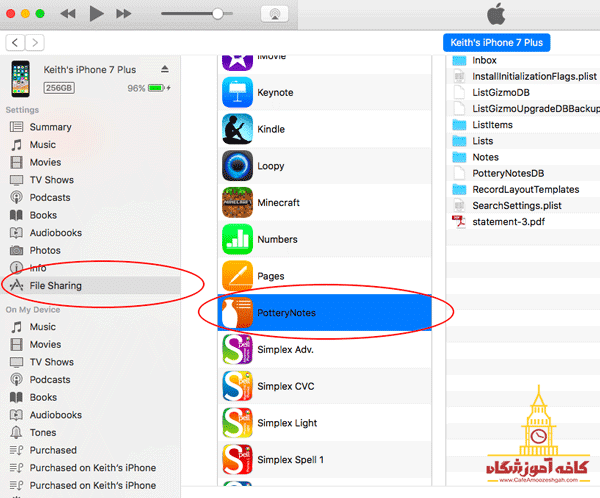
کتابخانه های آیتونز
برنامه آیتونز دارای کتابخانه هایی از قبیل موزیک، فیلم و غیره می باشد. برای اضافه کردن یک فایل به کتابخانه بایستی از طریق منوی file و انتخاب گزینه add file to library اقدام نمود. پس از کلیک بر روی گزینه add file to library یک پنجره باز می شود که از طریق آن می توان فایل های مورد نظر خود را انتخاب نمود و با کلیک بر روی دکمه open به کتابخانه آیتونز اضافه نمود. آیتونز به صورت هوشمند نوع فایل مثل موسیقی یا فیلم را تشخیص داده و در کتابخانه مخصوص به خودش اضافه می نماید.
پس از اضافه نمودن فایل های مختلف از کامپیوتر به کتابخانه های آیتونز می توان آنها را در برنامه مشاهده نمود. فرضا در صفحه music از بخش library می توان فایل های موجود در کتابخانه موزیک را مشاهده نمود. به این ترتیب می توان از آیتونز به عنوان یک پلیر قدرتمند استفاده نمود.
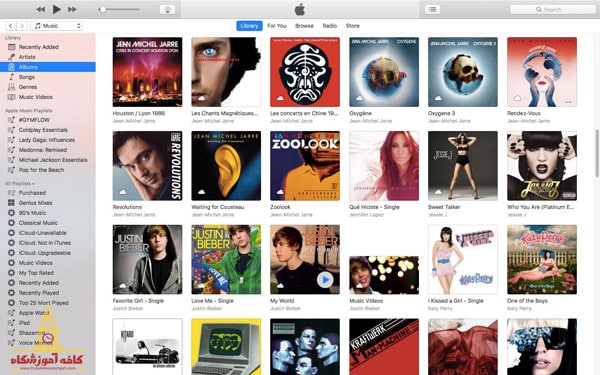
ایجاد playlist در آیتونز
برای انتقال موزیک از کامپیوتر به آیتونز باید از منوی file بخش new گزینه playlist را انتخاب نمود. حال یک playlist ایجاد می شود که می توان آنرا را به صورت دلخواه نامگذاری کرد. در این مرحله بایستی موزیک ها را از داخل کامپیوتر به آیتونز وارد نمود. برای انجام این عملیات می توان با درگ کردن فایل ها را از کامپیوتر به داخل playlist وارد کرد. به این ترتیب یک لیست از موزیک های مورد علاقه به سادگی ایجاد می شود و حتی می توان آلبوم هایی از خواننده های محبوب را بر روی آیتونز ایجاد نمود.
حال قصد داریم پلی لیست های موجود در آیتونز را به آیفون انتقال دهیم. برای این کار ابتدا گوشی خود را انتخاب می کنیم سپس از قسمت music، تیک sync music را فعال می کنیم و در ادامه selected playlists را انتخاب می کنیم.
حال تمامی پلی لیست ها نمایش داده می شوند؛ در این مرحله بایستی تیک پلی لیست هایی که قصد انتقال آنها به آیفون داریم را فعال کنیم. با کلیک بر دکمه apply ابتدا عمل backup صورت می پذیرد، ولی اگر قصد بکاپ گیری نداریم می توان با کلیک بر skip به مرحله بعدی رفت. در مرحله بعدی عملیات sync و انتقال آهنگ ها صورت می پذیرد. به همین راحتی آهنگ ها در اپ موزیک که مختص به گوشی های آیفون می باشد، قرار می گیرند.
در این مقاله برخی از کاربردهای مهم آیتونز را مورد بررسی قرار دادیم. اما اگر قصد ورود به بازار کار تعمیرات موبایل را دارید جهت آموزش کامل آیتونز و سایر بخش های نرم افزاری می توانید از طریق کافه آموزشگاه اقدام نمایید.
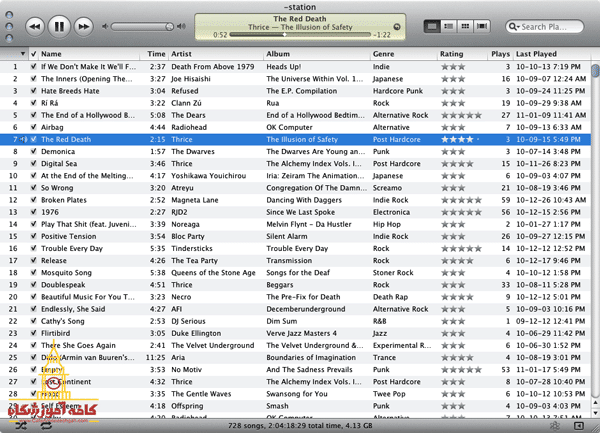
چنانچه به یادگیری تعمیرات موبایل علاقه مند هستید و قصد کاوش و یادگیری در زمینه تعمیرات موبایل آیفون یا اندروید را دارید با ما در واتساپ و اینستاگرام همراه شوید تا آموزشهای حرقه ای در زمینه تعمیرات موبایل ببینید
در این مقاله تاحدودی درباره برنامه آیتونز واینکه آیتونز چیست پرداختیم.
لازم به ذکر هست که بدانید کافه آموزشگاه بهترین آموزشگاه تعمیرات موبایل حال حاضر ایران میباشد که دارای رتبه یک از فنی حرفه ای میباشد , صاحب برند و جواز رسمی از مرکز فنی حرفه ای میباشد که دارای نامی درخشان در حوزه آموزش و اشتغال تعمیرکاران موبایل میباشد. سالیانه افرادی زیادی را آموزش داده و روانه بازارکار کرده است چنانچه شما داوطلب یادگیری تعمیرات موبایل هستید میتوانید در دوره آموزش تعمیرات موبایل در کافه آموزشگاه شرکت نمایید و وارد حوزه پردرآمد تعمیرات موبایل شوید
جهت مشاوره آموزشی با شماره تماس واتساپ میتوانید آنلاین مشاوره بگیرید و اینستا را فالو کنید و یا با شماره 02188949711 تماس تلفنی داشته باشید.ما همواره منتظریم تا شما را حتی یک قدم به خواسته هایتان نزدیکتر کنیم.


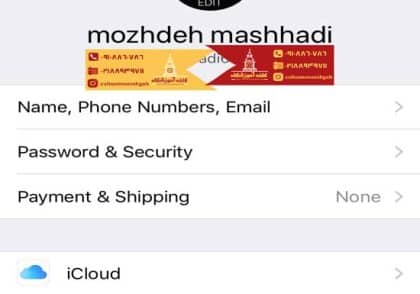





دیدگاهتان را بنویسید